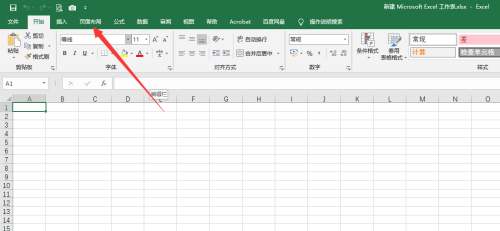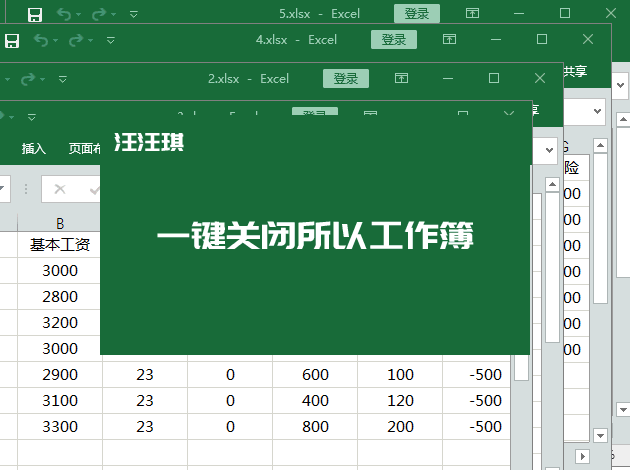excel如何关闭插入图片功能?excel关闭插入图片功能教程
发布时间:2022-04-22 15:36:01 作者:手工客
如果我们分享给别人的excel文件不希望被修改图片内容就可以设置关闭插入图片功能,这样就可以有效地保护图片了,到底该如何设置呢?就让我们一起往下看看吧
如果大家Excel设置了禁止插入图片,这样插入图片的按钮就会变成灰色无法使用,具体的操作步骤如下,感兴趣的小伙伴就来看看吧。
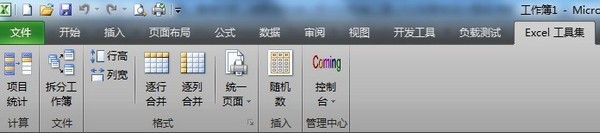
Excel工具集(ExcelTools) v1.0.319.605 中文安装免费版
- 类型:办公软件
- 大小:773KB
- 语言:简体中文
- 时间:2021-02-22
Excel设置禁止插入图片方法
1、如下图所示,想要设置此表格禁止【插入图片】;

2、首先,要选中要设置的范围,如下图;
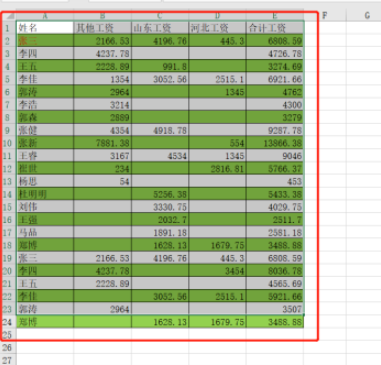
3、首先选中禁止插入的区域,右击鼠标,打开【设置单元格格式】,如下图;
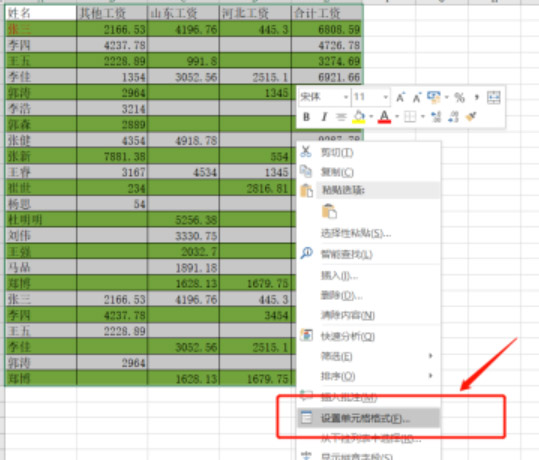
4、在【设置单元格格式】中的【保护】一项中,勾选【隐藏】,然后点击【确定】,如下图;
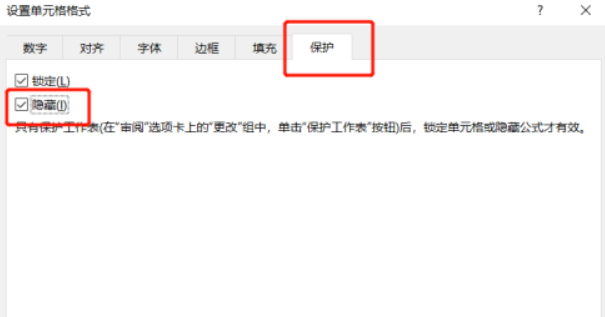
5、回到表格,依次点击菜单栏里的【审阅】-【保护工作表】,在弹出的窗口中,点击【确定】,如下图;
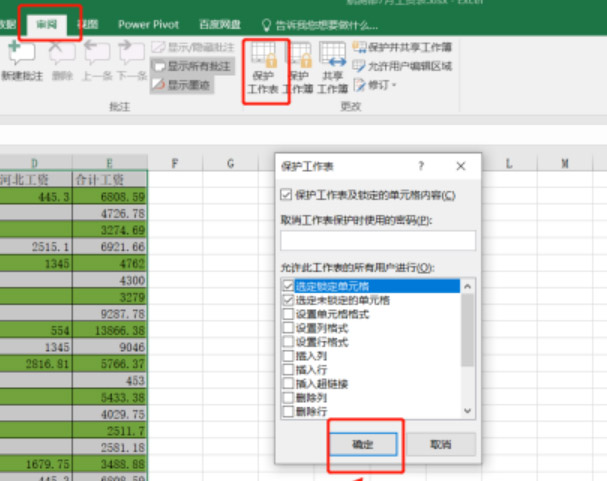
6、确定之后,会发现【插入】菜单里的【图片】按钮,呈灰色状态,即可设置禁止【插入图片】了,如下图。
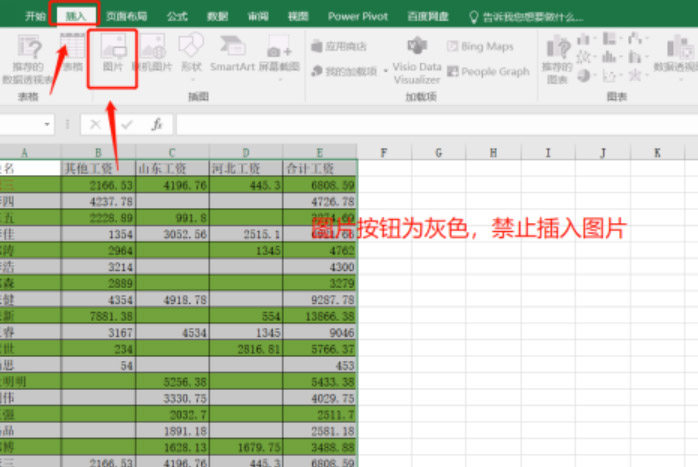
相关文章
-
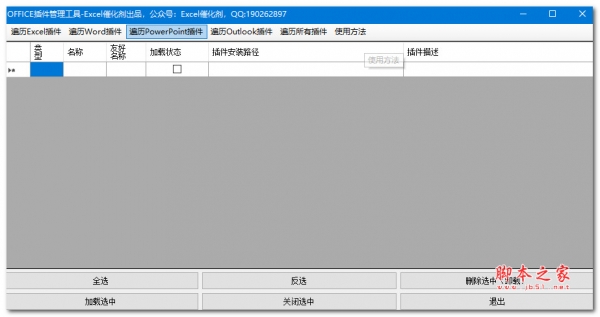
excel2019怎么插入图片?Excel2019插入图片教程
excel2019怎么插入图片?这篇文章主要介绍了Excel2019插入图片教程,需要的朋友可以参考下05-10 -

Excel2019怎么对图片进行压缩?Excel2019压缩图片设置方法
Excel2019怎么对图片进行压缩?这篇文章主要介绍了Excel2019压缩图片设置方法,需要的朋友可以参考下01-08 -

Excel2019怎么给图片设置边框?Excel2019图片边框设置教程
Excel2019怎么给图片设置边框?这篇文章主要介绍了Excel2019图片边框设置教程,需要的朋友可以参考下10-30 -

如何在Excel中制作多联画效果? Excel2019制作多栏画效果教程
如何在Excel中制作多栏画效果?我们在使用excel时,想要插入的图片更美观好看,该使用什么工具来制作呢,下面让我们一起来看看有什么方法吧09-24 -

Excel2019怎么添加和去掉水印?Excel2019添加/去除水印方法
Excel2019怎么添加和去掉水印?这篇文章主要介绍了Excel2019添加 去除水印方法,需要的朋友可以参考下10-06 -
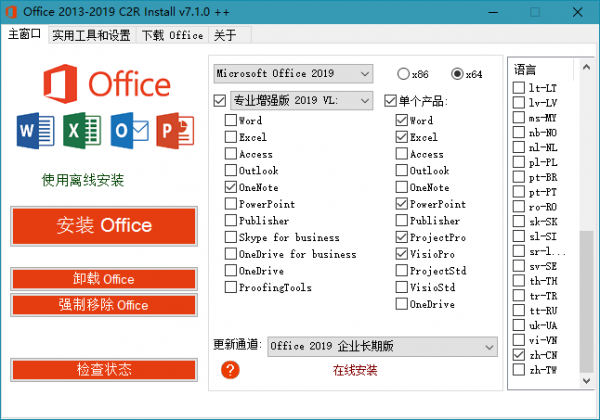
怎么免费获得最新的office 2013激活密钥 附激活工具
office 2013是一款大家喜欢使用的办公软件,但是需要激活才能使用全部功能,那么怎么激活office 2013呢?office 2013的激活密钥又是多少呢04-21 -

Excel2019怎么更换背景图片?Excel2019背景图片设置教程
Excel2019怎么更换背景图片?这篇文章主要介绍了Excel2019背景图片设置教程,需要的朋友可以参考下10-17